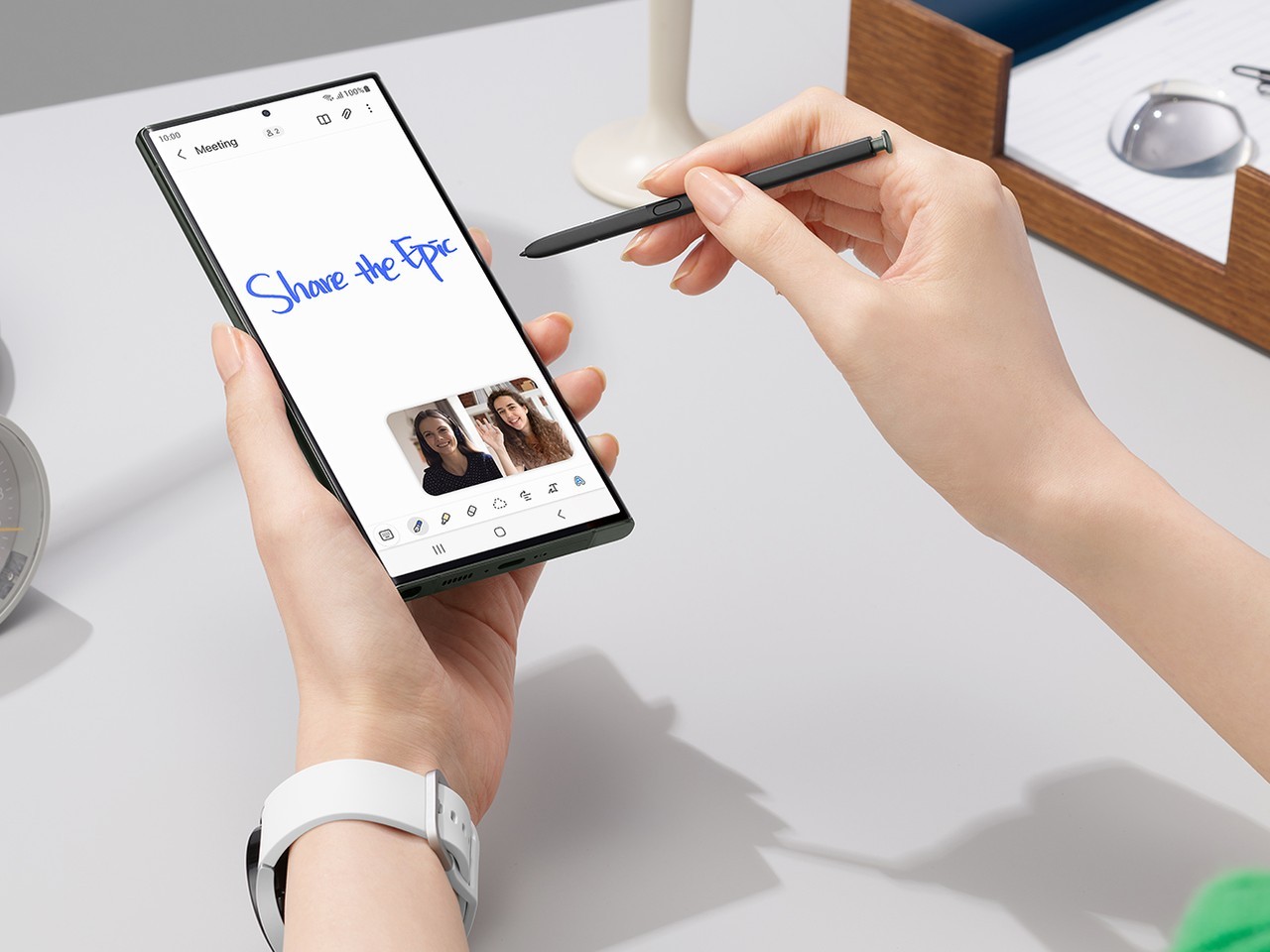
Gadgetren – Mewarisi fitur unggulan dari seri Note, Samsung Galaxy S23 Ultra 5G menyediakan S Pen yang memiliki tempat penyimpanan khusus dalam bodinya.
Dengan begitu S Pen selalu siap digunakan kapan pun kamu inginkan. Apalagi terdapat berbagai fitur yang bisa membuat aktivitas maupun kerjaan lebih praktis.
S pen yang ada di Galaxy S23 Ultra 5G hadir dengan deretan fitur Air Command yang dapat kamu gunakan sesuai dengan kebutuhan masing-masing. Salah satu yang fitur sangat berguna bernama Smart Select yang dapat digunakan untuk mengambil teks dari suatu gambar.
Misalnya saja kamu ingin menyalin dokumen dari hasil scan atau alamat suatu tempat yang tertera pada foto, S Pen dapat membantu dalam menyelesaikan hal tersebut dengan mudah dan cepat.
Ketimbang harus menulis ulang kembali yang tentunya merepotkan, S Pen memungkinkan kamu untuk mengambil teks yang ada di dalam gambar secara langsung. Kamu hanya perlu menyorot area yang dinginkan, maka teks yang ada di gambar dapat ditangkap untuk kemudian disalin atau dibagikan.
Cara Mengambil Teks dengan Fitur Smart Select
- Buka gambar yang ingin diambil teks menggunakan aplikasi Gallery.
- Keluarkan S Pen dari Galaxy S23 Ultra 5G.
- Lalu tekan ikon Air Command yang melayang (biasanya di sisi kanan layar).
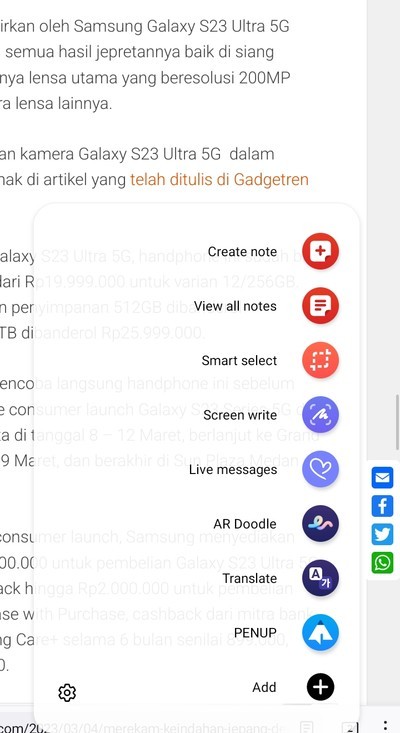
- Pilih menu Smart select dari pilihan yang ada.
- Kemudian pilih jenis sorotan seperti Rectangle, Oval, atau Lasso.
- Untuk saat ini pilih Rectancle karena mudah diatur.
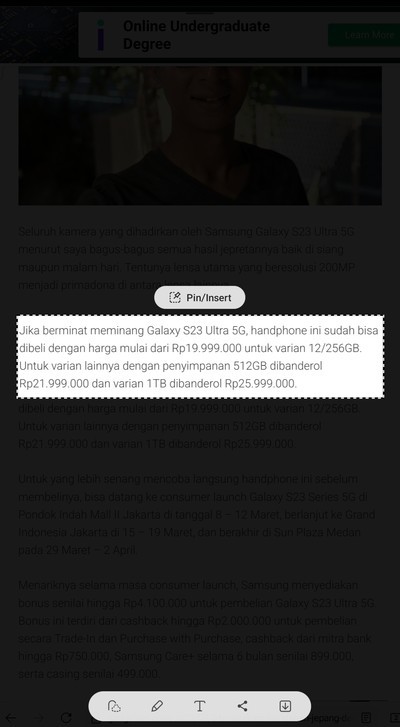
- Sorot teks dengan menyeret S Pen pada area tersebut hingga muncul kotak semi transparan.
- Lalu tekan opsi Extract Text yang berlambang T.
- Pilih Copy untuk salin atau Share untuk dibagikan.
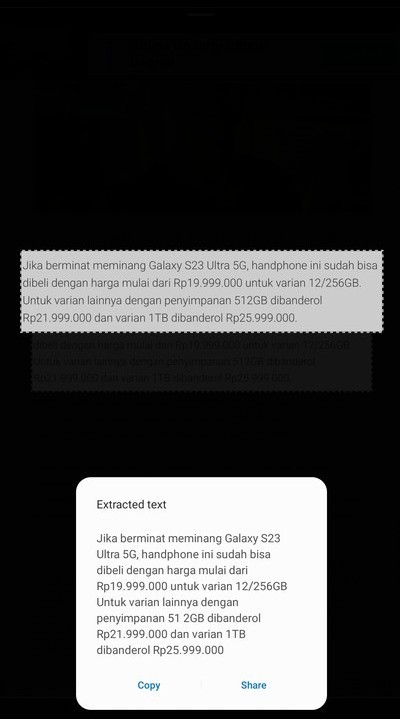
Mudah bukan? Dengan menggunakan S Pen, kamu dapat mengambil teks yang ada digambar secara instan untuk kemudian ditempelkan pada aplikasi chat, kalender, maupun langsung dibagikan ke sosial media.
Jenis sorotan yang disediakan pun dapat disesuaikan dengan kebutuhan mulai dari Rectangle yang berbentuk kotak, Oval yang seperti bentuk lingkaran, atau Lasso untuk bentuk yang bebas.
S Pen yang ada di Galaxy S23 Ultra 5G pun dapat membuat tulisan tangan kamu diubah langsung dalam bentuk teks agar lebih natural ketika mencatat ataupun membuat corat-coret singkat karena terasa seperti menulis di atas kertas.
Oleh karena itu S Pen merupakan perangkat multifungsi yang sangat serasi dalam menemani Galaxy S23 Ultra 5G karena membuatnya menjadi jauh lebih fleksibel untuk digunakan dalam segala aktivitas.












Tinggalkan Komentar